気がついたら前回の記事から3ヶ月以上経ってしまいました。ネタがなかったのもありますが、2007年から続いていた毎月の投稿記録が途切れてからモチベーションが落ちてしまっていました。もともと無理をしてまで書かないと言うスタンスで運営しているため、書きたくなるまでほったらかしにしていたらこの有様です。
さて、それでは本題。
前置き
iOS5 が公開されたのはずいぶん前になりますが、バッテリー問題を含む不具合がなかなか収まらない状況が続いていました。多くの機能が追加されたので早く入れてみたかったのですが、さすがにバッテリーの減りが早いと言うのは致命的だったので保留にしていたのです。私は俗に言う2台持ちではないので、1日持たないというのは非常に困るわけです。
それから何度かのアップデートが行われ、約1ヶ月ほど前に 5.1.1 が公開されました。その後は特に大きな不具合の話も聞こえて来なかったので、もうそろそろアップデートをする頃合かと判断しました。
環境
アップデートに使用した環境です。
- キャリア
- ソフトバンク
- iPhone
- iPhone4
- iOS
- 4.3
- パソコン
- 自作PC Windows 7
- iTunes
- 10.6.1.7
アップデートの手順
基本的には一般的な方法と同じです。ソフトバンクが公開しているiOSアップデートの案内に従いました。PCは再起動し、余分なソフトは出来るだけ終了させておきます。アンチウィルスソフトのリアルタイムスキャンもオフに。
案内から変更したのは、iOS のデータはダウンロードのみを予め行っておいたこと。ダウンロード処理が不具合の原因になることを避けるためです。ダウンロードはPC再起動前に済ませておきました。
ここからは通常通りに行うだけでしたが、うまく行っていたら記事にしてなかったでしょう。しっかり苦戦させられました。
アップデートが行われる前にはバックアップが行われます。手動でバックアップ済みなのであっという間に終わると思いきや、3時間経ってもプログレスバー(メーター)がほんの少ししか進まない。しかも iTunes は長時間フリーズ状態。PC再起動も含めてやり直すも、5時間経っても終わらない。音楽データを iPhone から削除しても同じ場所でフリーズ。画面上で進み具合を図ってみましたが、1ミリも進んでくれませんでした。
結局うまく行ったのは、アプリの削除と iPhone の再起動(終了して起動)を行ってから。どちらが良かったのかわかりませんでしたが、メーターが伸びるところを見逃すほどあっという間に終了しました。
その後は何事もなくアップデートが進み、深夜2時過ぎには「復元用の準備中」に移行。その10分後には最終段階へ。それまでの苦労は何だったのかと思うほどの早さです。最後に写真データのコピーが行われている最中に iTunes が突然落ちると言うトラブルはありましたが、深夜2時26分に完了となりました。
夕方17時ごろから9時間以上と言う長丁場になってしまいましたが、現在も特に問題ありません。心配していたバッテリーについても、アップデート前とほぼ同じくらいのようです。無線LAN経由での同期についても、時々 iTunes が接続に失敗したと訴えてくる以外は問題ありません。この問題については、解決方法がわかったら次のネタですね。
iOS5のマイナーな変更点
新機能として多くの情報が知られていますが、細かな変更が他にもあります。日常的に使っていないと気が付きにくいところかもしれませんので、簡単にまとめておきます。
iPod から ミュージックへ
長年ドックに鎮座していた iPod がミュージックに変わりました。機能は特に変わっていないようです。
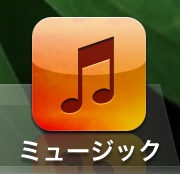
iOS5.1.1 ミュージックアイコン
スヌーズボタン
アラームをセットした時間になると表示されるスヌーズボタンが小さくなった代わりに赤くなりました。以前よりも目立ちます。

iOS5.1.1 アラームのスヌーズボタン
まとめ
5.0以前からアップデートを行う際の注意事項は次の3つ。
- アップデート用データは先にダウンロードしておく。
- 同期に使用するPCとiOSデバイスは直前に1回再起動して出来るだけきれいな状態に。
- iOSデバイスはバックアップ後にアプリや音楽データなどは可能な限り削除しておく。
また、以前記事にまとめたものも合わせてご覧ください。アップデートを目的としたものではありませんが、いくつか重複するものがあります。
それでは、皆さんのアップデートが問題なく行えますように。
TrackBack URI : http://blog.yoshitomo.org/archives/709/trackback
記事 URI : http://blog.yoshitomo.org/archives/709
注意 トラックバック先へのリンクを本文に含まない場合は、スパムとしてブロックされます。

